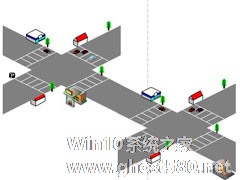-
MindMaster怎么绘制鱼骨图?
- 时间:2024-05-07 16:21:25
大家好,今天Win10系统之家小编给大家分享「MindMaster怎么绘制鱼骨图?」的知识,如果能碰巧解决你现在面临的问题,记得收藏本站或分享给你的好友们哟~,现在开始吧!
鱼骨图也称之为因果分析图,适合做事件分析,及因果关系判断的时候绘制。那么,怎么绘制鱼骨图呢?很简单,拥有MindMaster思维导图软件即可轻松绘制出鱼骨图。下面,我们就一起往下看看MindMaster绘制鱼骨图的具体方法吧!
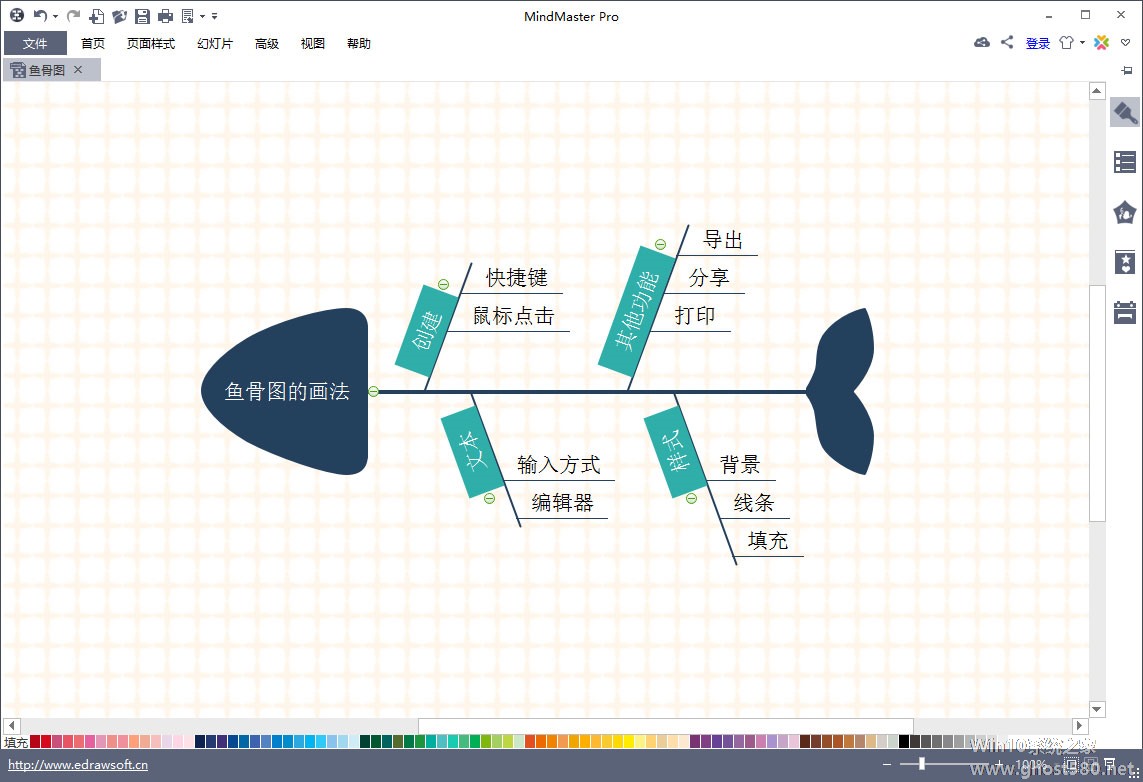
方法步骤
1、运行软件,依次点击“新建”-“鱼骨图”-“创建”,即可进入鱼骨图编辑画布;
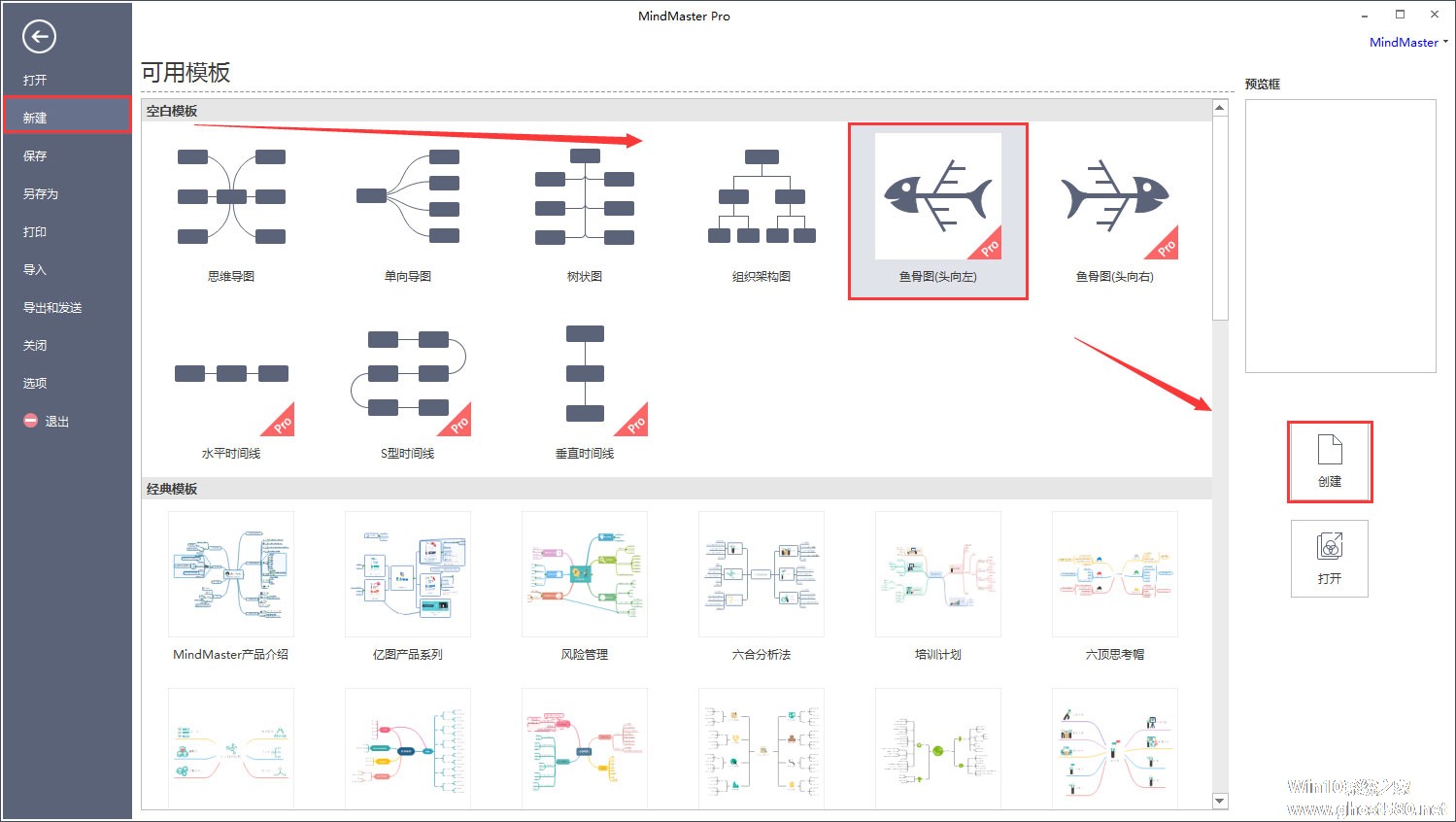
2、在画布里插入子主题,和创建普通思维导图的方式是一样的,如图所示,可以点击添加。除此以外,也可以使用MindMaster软件快捷键,新版本中可以直接使用Tab键快速添加主题,Enter键,添加同级主题,Ctrl+Enter添加下一级主题;
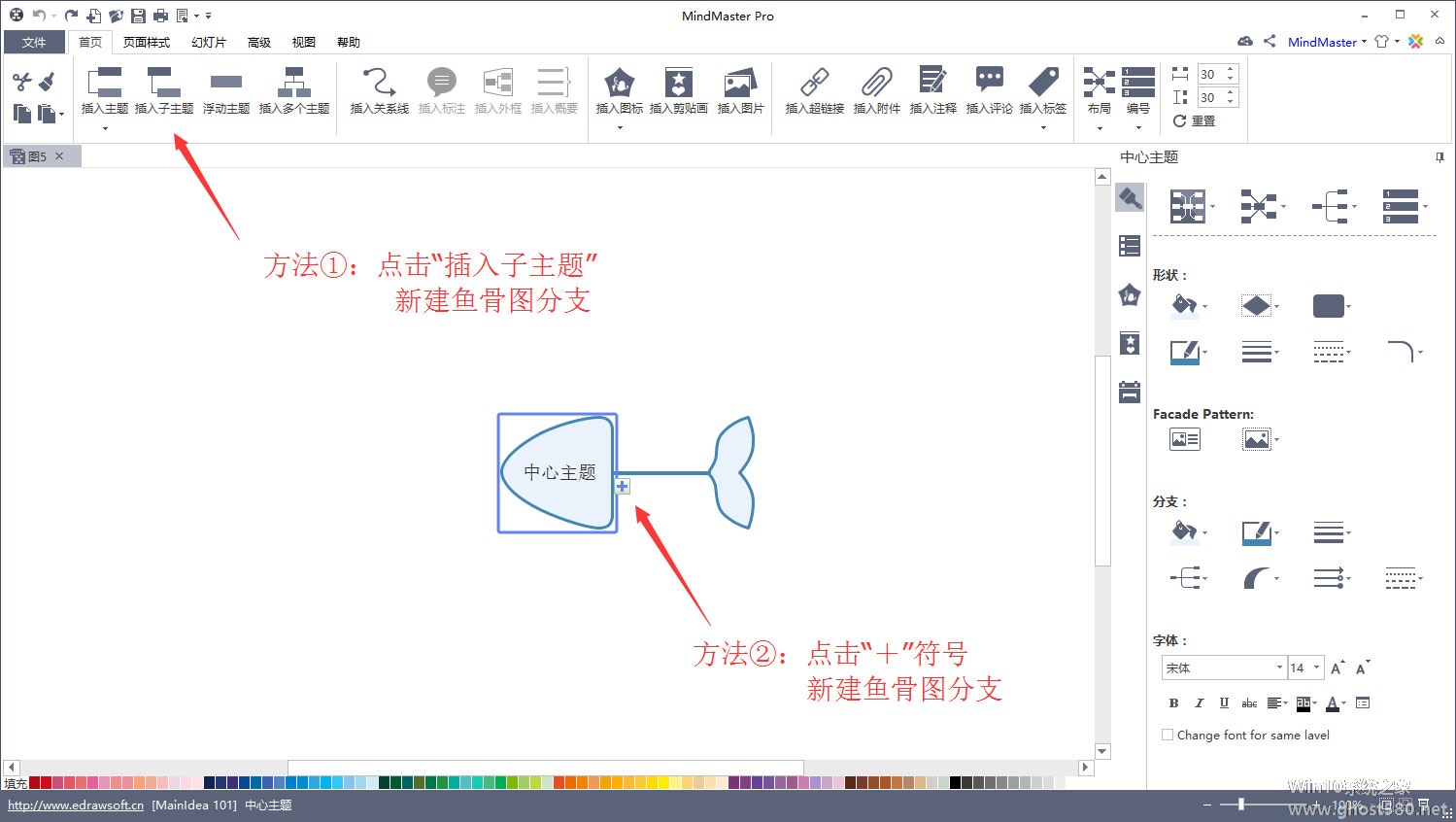
3、先打造出一个鱼骨图的框架,双击主题,即可输入文字。在界面右下角,可以对字体的样式进行修改;
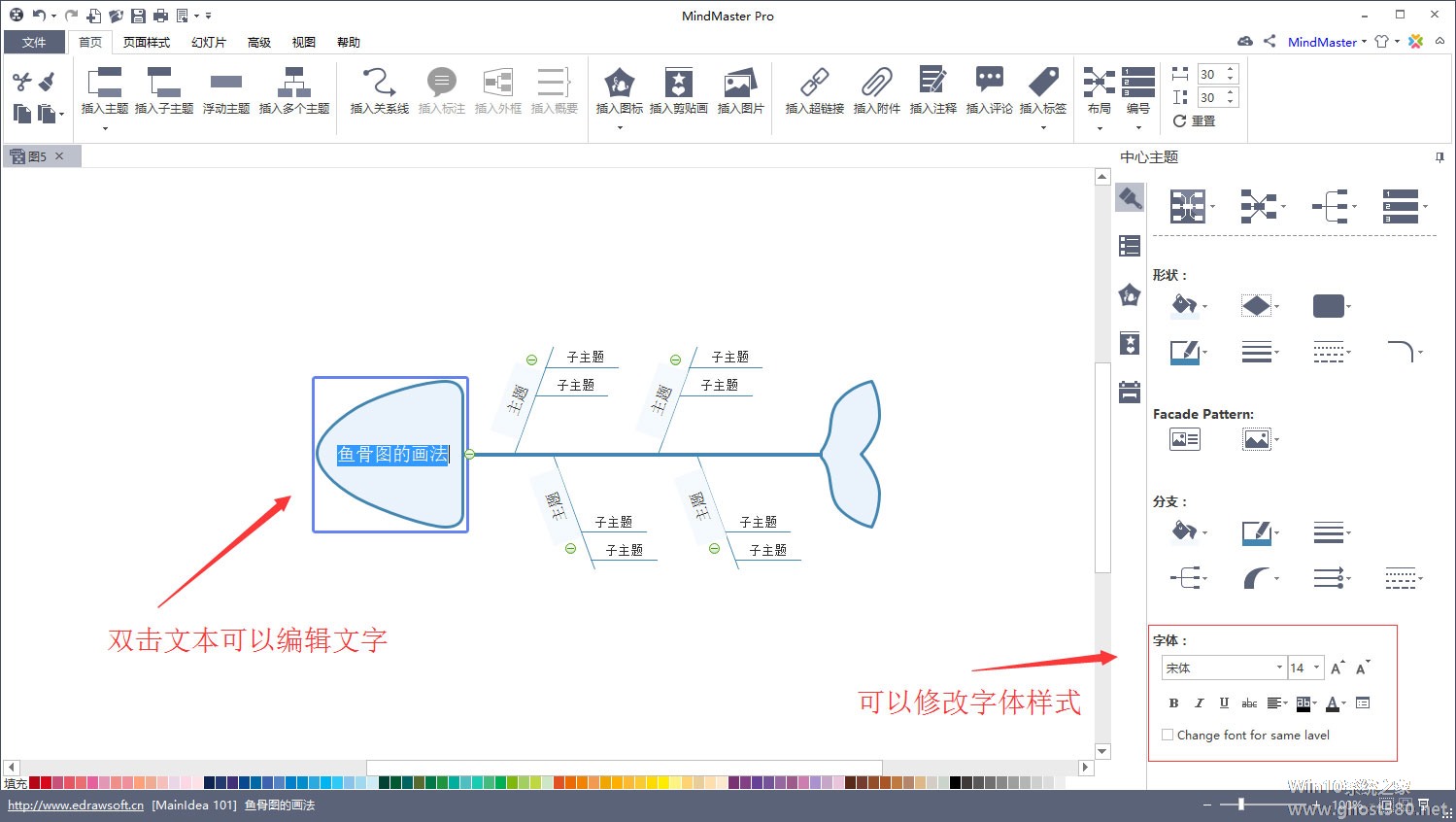
4、完成所有的文字编辑之后,就可以进入样式编辑。在MindMaster软件里,即便你不会复杂的操作,只需使用页面的样式模板工具,就能实现对主题的一键切换。如果你对软件足够熟悉的话,也可以自定义,为鱼骨图定制布局、背景、线形等;
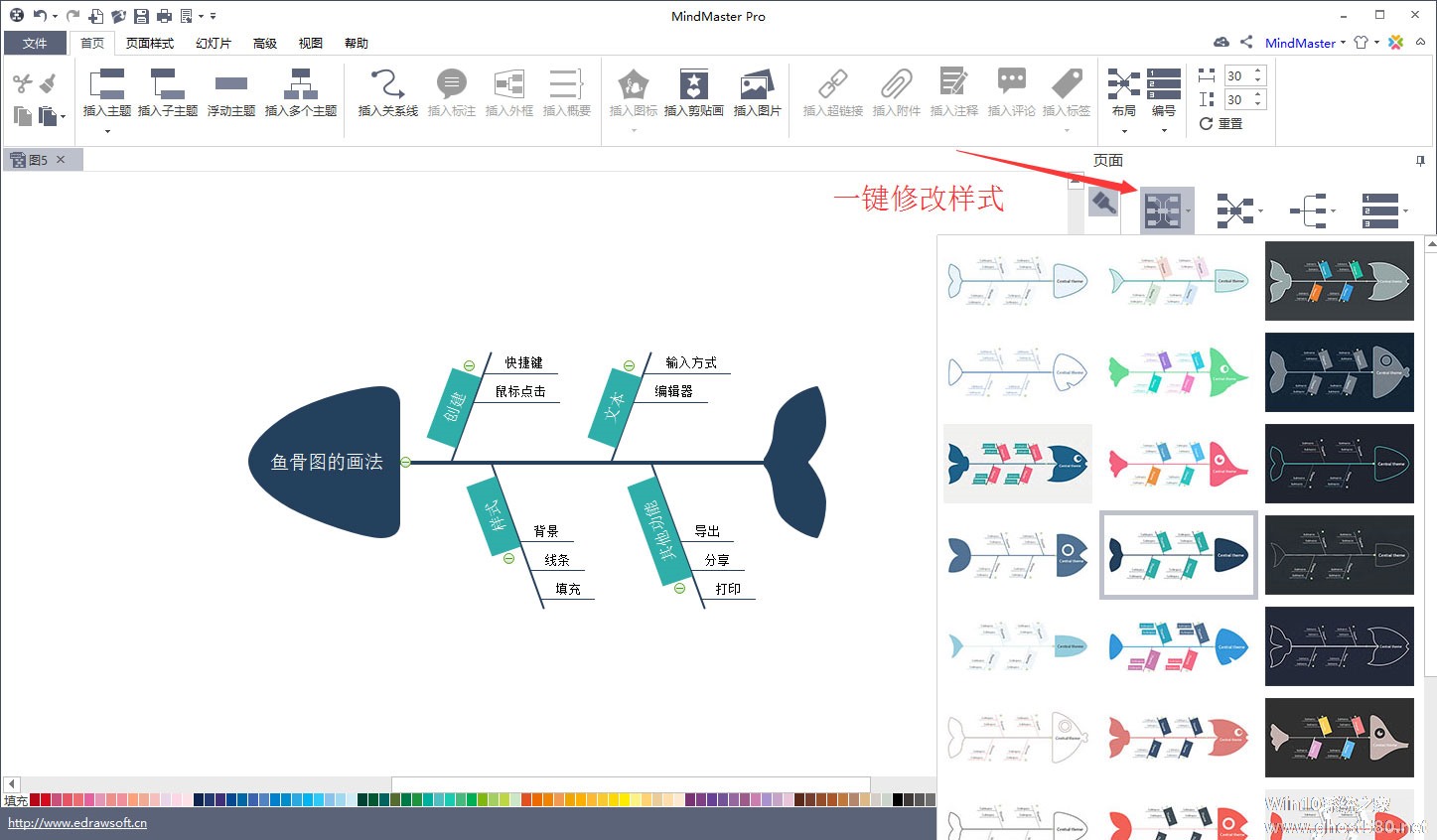
5、绘制完鱼骨图的末尾一步,就是分享或保存作品啦。MindMaster支持多种格式的导出,也支持使用者在线分享或者打印作品。另外,每一位使用者都拥有独立的100M的云空间,可以用于存储云文件,很是方便。
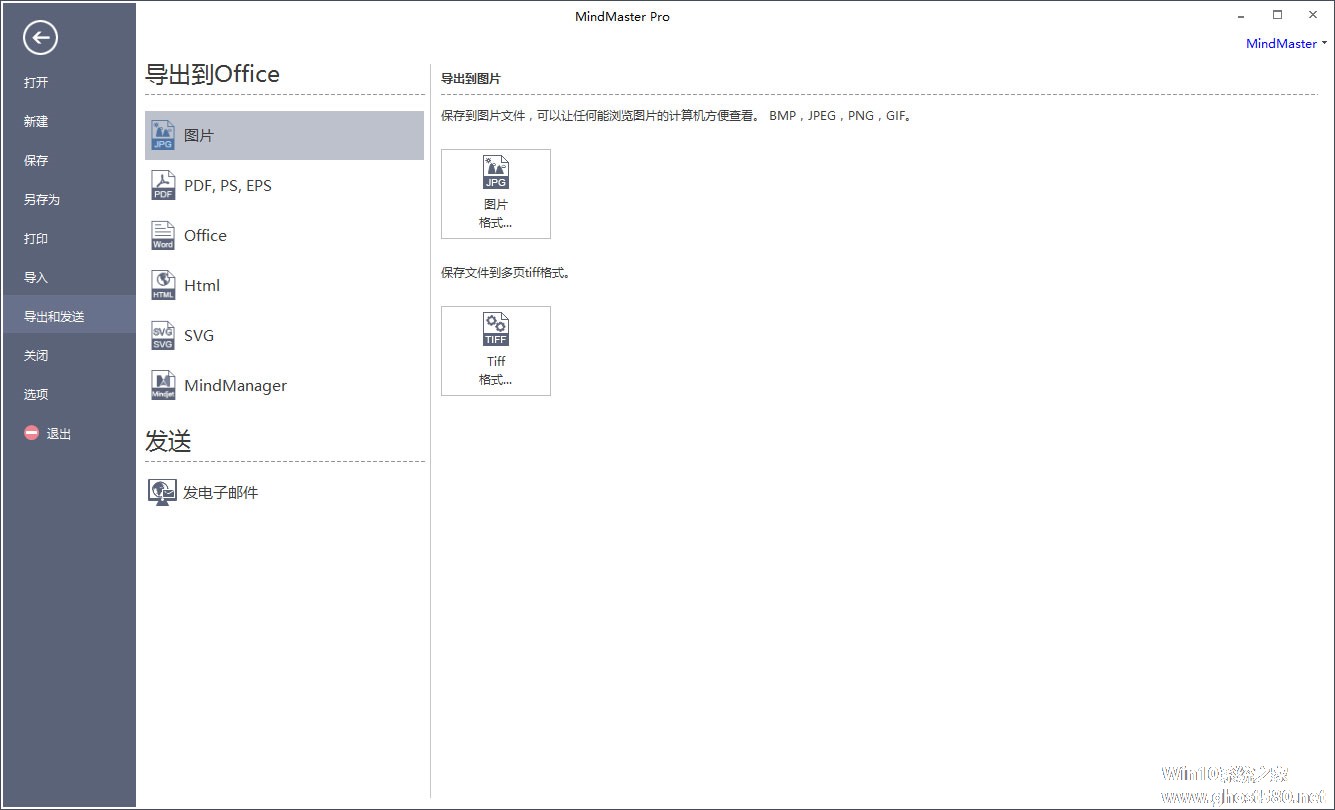
以上就是关于「MindMaster怎么绘制鱼骨图?」的全部内容,本文讲解到这里啦,希望对大家有所帮助。如果你还想了解更多这方面的信息,记得收藏关注本站~
Win10系统之家wWw.gHoSt580.net*文章,不得自行转载,违者必追究!
相关文章
-

鱼骨图也称之为因果分析图,适合做事件分析,及因果关系判断的时候绘制。那么,怎么绘制鱼骨图呢?很简单,拥有MindMaster思维导图软件即可轻松绘制出鱼骨图。下面,我们就一起往下看看MindMaster绘制鱼骨图的具体方法吧!
方法步骤
1、运行软件,依次点击“新建”-“鱼骨图”-“创建”,即可进入鱼骨图编辑画布;
2、在画布里插 -
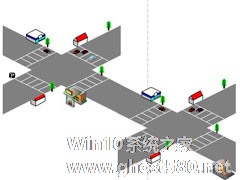
Microsoft Visio 2013怎么绘制交通道路图?
MicrosoftVisio2013是一款可以帮助你轻松创建图表的软件,MicrosoftVisio2013有管理项目图、日程表、结构图等功能,那么,MicrosoftVisio2013怎么绘制交通道路图呢?下面就是在MicrosoftVisio2013绘制交通道路图的操作步骤,一起往下看看吧!
方法步骤
1、打开VISIO2013,在模块搜索处输入:交通
一般情况下,当用户使用MindMaster绘制完思维导图以后,都会选择打印出来,MindMaster在6.5版之前的版本中,打印思维导图是需要反复切换文档一个个打印的,而在6.5版之后是可以同时打印多个已经打开的思维导图文件的。那么,MindMaster怎么打印多个思维导图呢?下面,我们一起往下看看。
方法步骤
1、将需要打印的思维导图逐一打开;
...
Edraw Max怎么绘制关系矩阵图?亿图图示绘制关系矩阵图的方法
一般情况下,如果我们要绘制两者或者两者以上的人物、事物之前的关系图表,我们可以通过绘制关系矩阵图来实现,因为关系矩阵图能很好的将每个人物或者事物之间的所有关系全都展现出来。那么,怎么绘制关系矩阵图呢?EdrawMax软件轻松帮助你!
方法步骤
一、新建关系矩阵图
首先新建一个关系矩阵图,点击“项目管理”选择”关系矩阵“模板,并双击打开,或者用关系矩...
- 软件教程
-
-
操作系统排行榜
更多>> -
- Ghost Win8.1 64位 老机精简专业版 V2023.02
- 【老机专用】Ghost Win8 32位 免费精简版 V2022.01
- 【致敬经典】Ghost Windows8 64位 免激活正式版 V2021.08
- 微软Windows8.1 32位专业版免激活 V2023.05
- Windows11 22H2 (22621.1778) X64 游戏美化版 V2023.06
- Windows11 22H2 (22621.1778) X64 专业精简版 V2023.06
- 笔记本专用 Ghost Win10 64位 专业激活版(适用各种品牌) V2022.08
- GHOST WIN8 X86 稳定专业版(免激活)V2022.07
- Windows8.1 64位 免费激活镜像文件 V2022.07
- Windows 8.1 64位 极速纯净版系统 V2022
-
软件教程排行榜
更多>> -
- Edge浏览器如何安装Flash?Edge浏览器安装Flash插件教程
- Excel如何锁定单元格不被修改?Excel锁定单元格的方法
- Epic游戏时如何打开自带帧数显示?Epic设置帧数显示的方法
- 谷歌浏览器如何提高文件下载速度?谷歌浏览器提高下载速度的方法
- 谷歌浏览器提示无法启动更新检查怎么办?谷歌浏览器无法启动更新检查的解决方法
- 360极速浏览器如何提高下载速度?360极速浏览器提高下载速度的方法
- Excel表格怎么换行?Excel单元格内换行的方法
- Excel表格斜线一分为二怎么弄?Excel表格斜线一分为二的方法
- Excel函数公式大全是什么?Excel函数公式大全介绍
- 雷电模拟器储存空间不足怎么办?雷电模拟器储存空间不足的解决方法
- 热门标签
-